【01】EPGF 架构搭建教程之 Anaconda 安装指南
📝 EPGF 架构下 Anaconda 安装教程(2025最新版 · 系统级安装)
📅 更新时间:2025-09-20
🎯 目标:构建符合 EPGF 架构(三维治理 → 四级隔离 → 五项自治) 的多版本 Python 基础环境
🔑 关键词:系统级安装 · 手动 PATH 管理 · 多版本共存 · 全局工具链可用
【EPGF 白皮书】路径治理驱动的多版本 Python 架构—— Windows 环境治理与 AI 教学开发体系
Python 多版本环境治理理念驱动的系统架构设计——三维治理、四级隔离、五项自治 原则(路径治理升级修订 V 2.0 版)
更进一步的路径精简方案:D:\A\envs —— 构建极简可控的 Anaconda 环境路径
1. EPGF 架构理念回顾
EPGF = Engineering Python Governance Framework,目标是:
-
多版本共存:py308、py310、py311...互不干扰
-
工具链统一:uv、poetry、hatch、pipenv、tox 全局可用
-
项目可迁移:每个项目 .venv 本地化,零配置复现
-
路径可控:路径单一、纯净,便于管理, PATH 友好,保证顺序和优先级可治理
-
全局可见:where python / where uv 一查即得,系统可识别
2. 下载最新 Anaconda 安装包
官方存档
https://repo.anaconda.com/archive/
国内镜像
https://mirrors.tuna.tsinghua.edu.cn/anaconda/archive/
-
最新版:
Anaconda3-2025.06-1-Windows-x86_64.exe -
官方存档(最新):https://repo.anaconda.com/archive/
-
国内镜像(更新略慢):清华镜像站
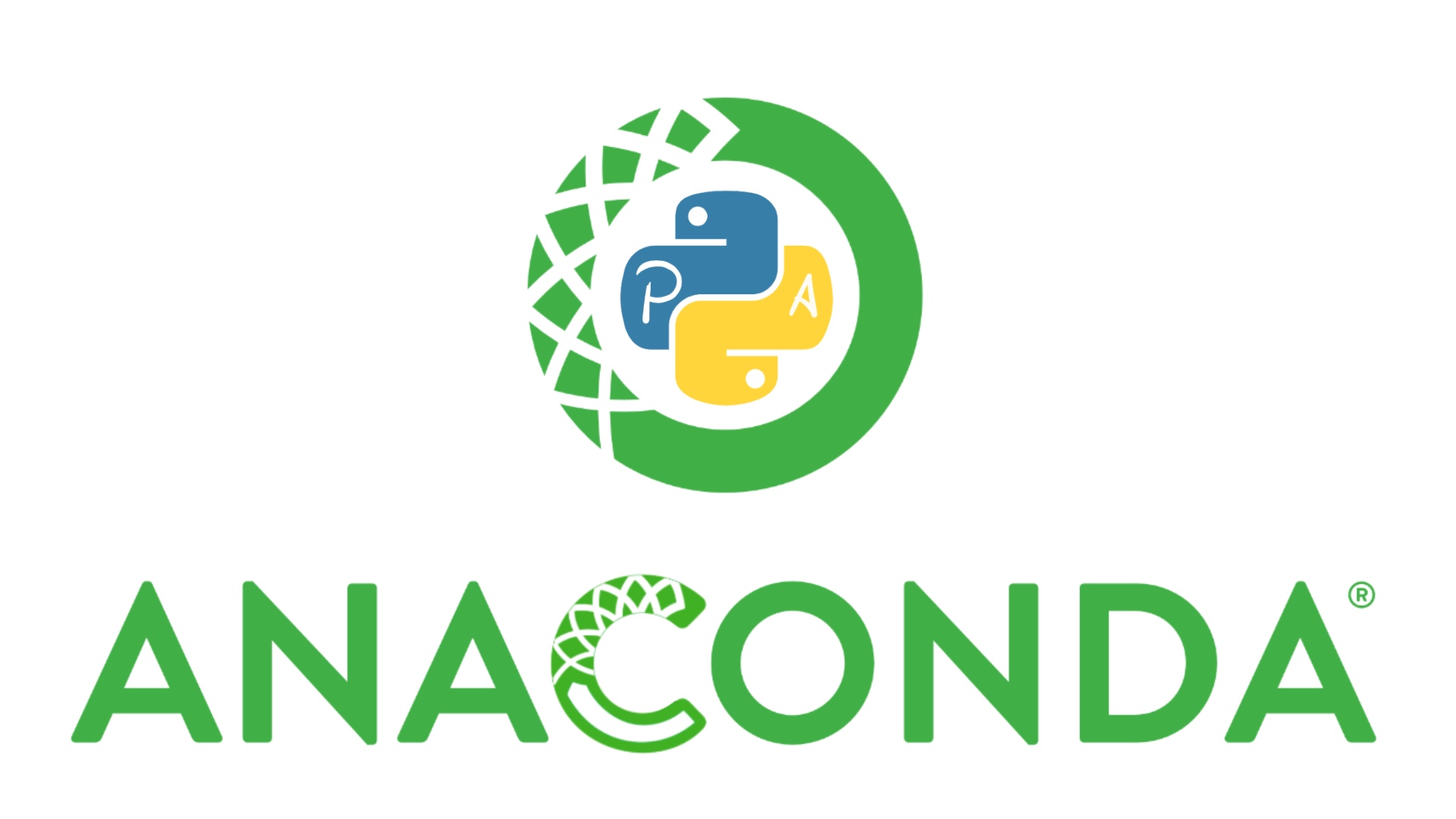
3. 安装步骤(图形界面)
-
启动安装程序 → 点击 Next
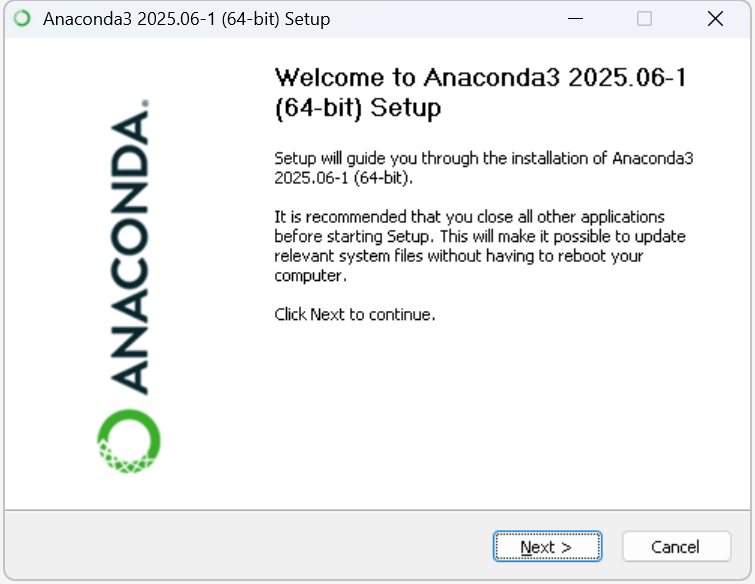
-
许可协议 → I Agree
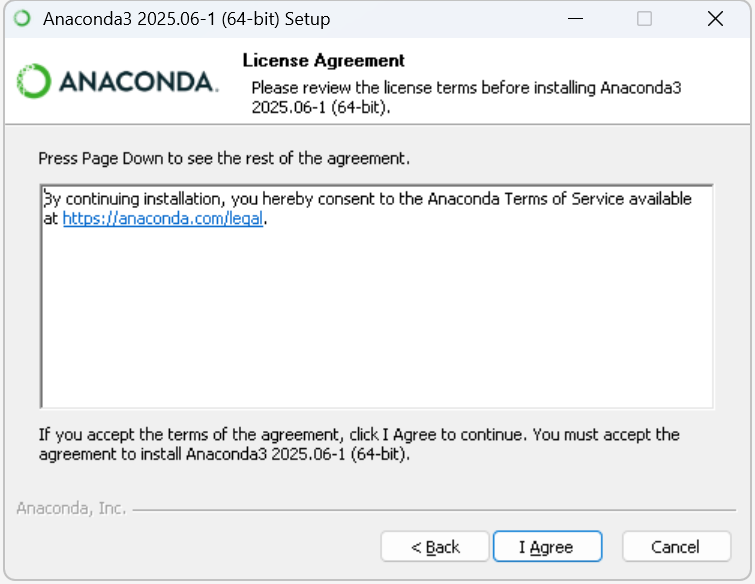
-
安装类型选择 → 选中 All Users (requires admin privileges)
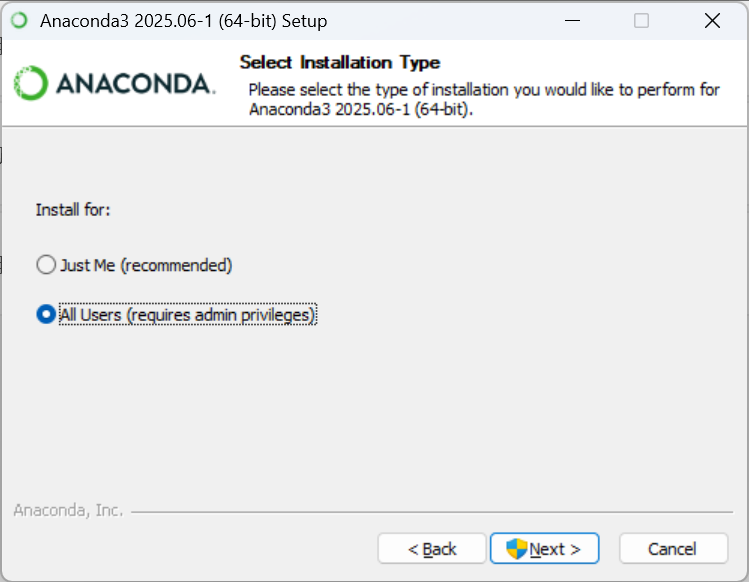
为什么选择“All Users”(系统级安装)?
-
统一管理与可见性:系统级安装将 Anaconda 安装到指定的全局位置(如
D:\A),所有本机用户都能共享同一套解释器与 Conda 管理器,便于在企业/团队或多用户环境中维护统一基础环境。 -
便于后续手动暴露 Python 与工具到系统级 PATH:最新版安装程序不再默认修改 PATH;采用 All Users + 手动配置 PATH,可以精确控制每个
py3xx和工具链在 PATH 中的位置与优先级,符合 EPGF 的“路径可控”理念。 -
利于 CI / 服务化场景:系统级安装更适合构建服务器、CI 或多账户开发机,避免每个用户重复安装浪费磁盘。
需要注意(权衡):
-
该选项需要管理员权限。
-
系统级资源修改会对所有用户生效,因此必须谨慎:确认安装路径、权限和 PATH 配置。
-
但得益于 EPGF 架构,我们无需再安装其他 Python 发行版,能够避免大多数冲突风险,实现真正可控的多版本 Python 管理。
安装后会看到的变化(直观理解):
-
Anaconda 主目录和
envs会放在你指定的位置(例如D:\A与D:\A\envs\py310)。 -
系统将记录该安装为全局可用(Start 菜单、注册表的文件关联等可为所有用户生效)。
-
-
安装路径 → 设置为:
D:\A-
简短、无空格、无中文,后期迁移最方便。
-
便于记录,方便调用和查找,便于环境变更治理。
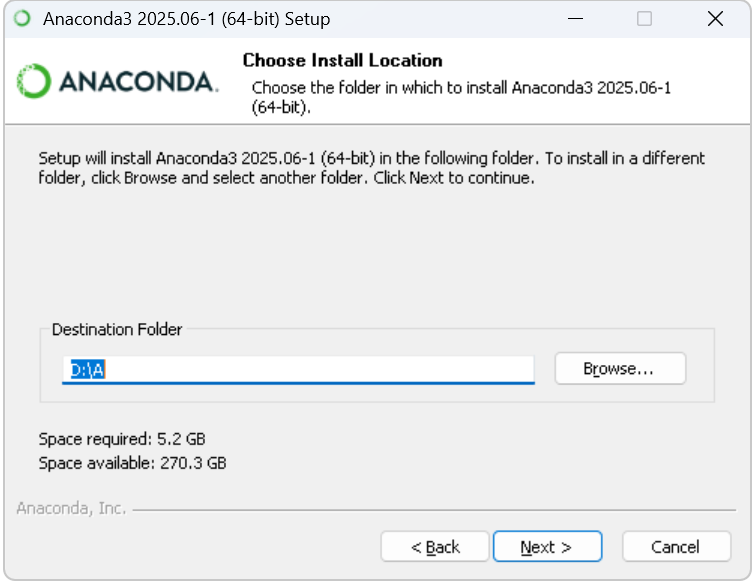
-
-
关于新版安装包的变化(重要)
-
移除了“Add Anaconda to PATH”的默认勾选(或明显弱化该选项):自 2024–2025 年起,Anaconda 的图形安装程序逐步不再建议直接把 Conda/Anaconda 添加到系统 PATH,以避免与系统自带 Python 或其他发行版冲突。官方推荐使用
conda命令行工具与conda init做 shell 集成,而不是把解释器直接放到 PATH。 -
为什么这对 EPGF 是机会:EPGF 要求“路径可控、顺序可预测”。官方不自动改 PATH,正好给我们空间按 EPGF 策略手动暴露需要的
python.exe与工具路径,并且可以严格控制顺序与粒度(例如将 env 根目录放在系统 PATH,将每个 env 的Scripts放在用户 PATH),从而既实现全局可用,又保留多版本隔离。
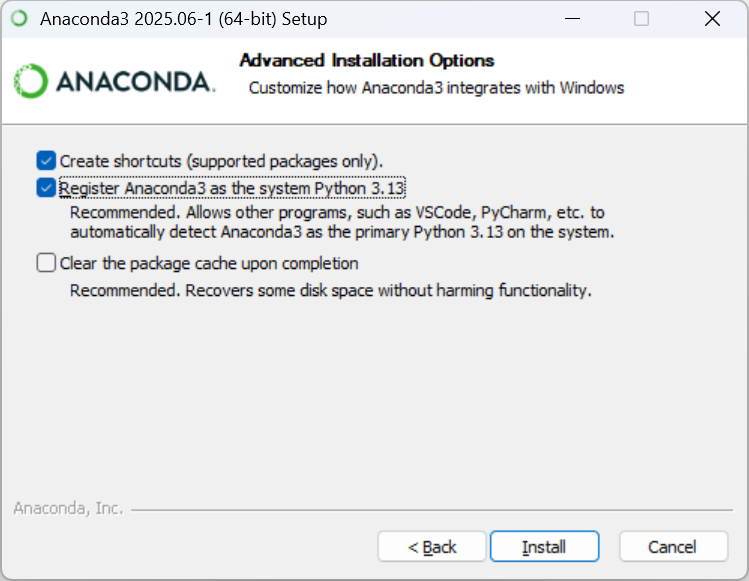
-
-
选择 All Users 后的直接影响与配置要点
-
✅ 优点:可为所有用户统一提供 Conda 管理器、各版本 Python 与工具链;便于团队维护;便于在任意终端快速定位
python.exe(配合手动 PATH 可实现where python列出所有版本)。 -
⚠️ 风险 / 必须留意的地方:
-
你需要以管理员权限手动编辑 系统 PATH(System variables)以暴露
D:\A及各D:\A\envs\py3xx根目录;同时,建议把每个 env 的Scripts路径放在 用户 PATH(User variables)中,以便按用户级别管理工具可见性并避免覆盖系统级优先级。 -
手动配置 PATH 时务必注意顺序:系统会优先使用 PATH 中靠前的
python.exe,where python会列出所有匹配但实际执行的是第一个匹配。若你希望D:\A\python.exe(conda base)在最前,请将其放到 PATH 的顶端;如果希望某个版本优先,可按需调整顺序或使用显式路径调用。 -
若机器上存在其他 Python 发行版(Microsoft Store / msys2 / 其它 Anaconda),要避免 PATH 冲突或重复,必要时手动移除或调整顺序。
-
-
-
安装完成后(Finish)——我们要做的额外步骤(概览)
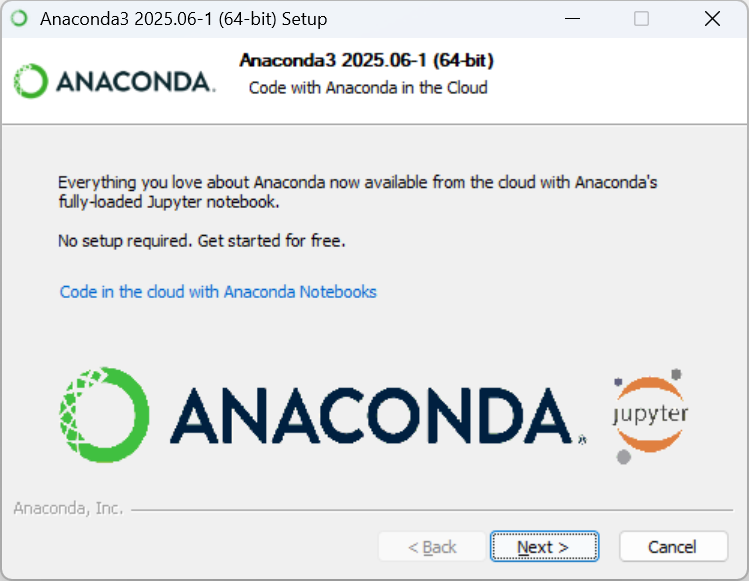
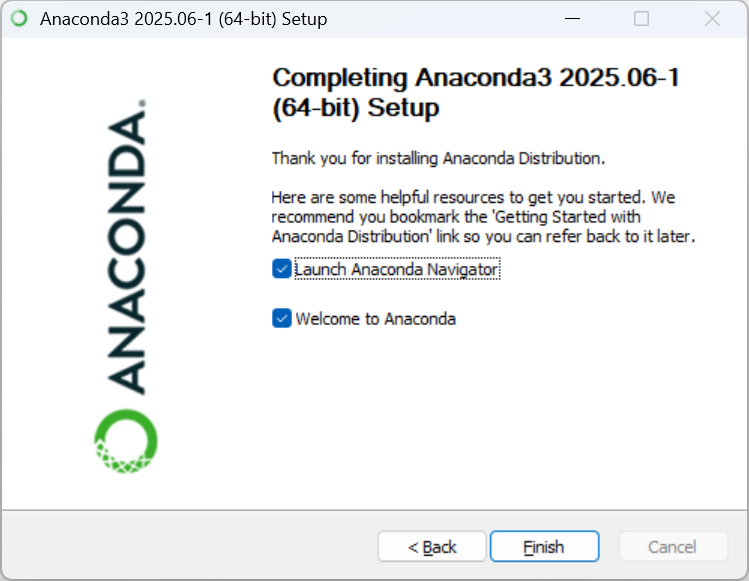
-
创建命名的版本环境(
conda create -n py310 python=3.10等);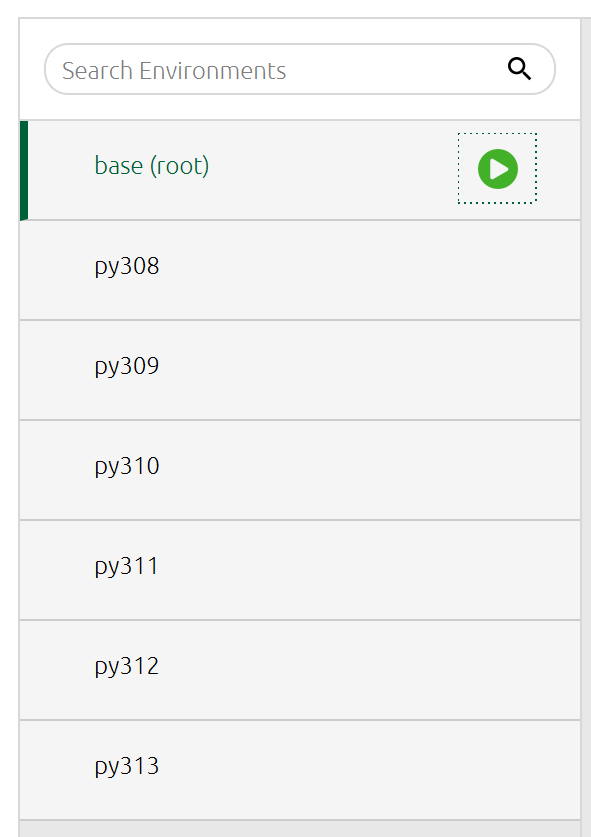
-
在每个
py3xx中安装基础工具,以便后续在项目中创建.venv并本地化工具链。pip install uv poetry hatch pipenv virtualenv pipx nox tox poetry-plugin-shell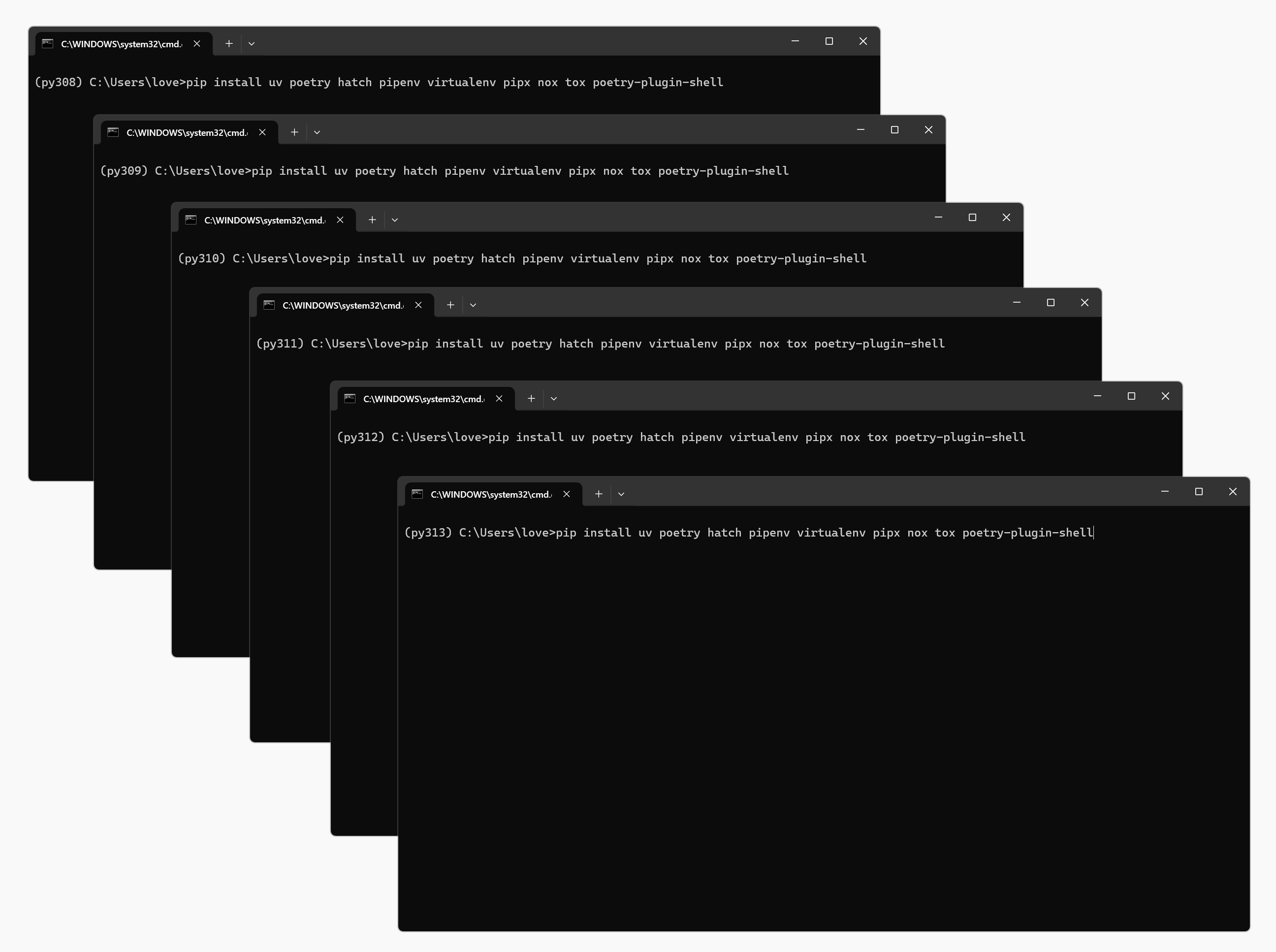
-
打开系统环境变量编辑器(或使用 PowerToys 环境变量编辑器)并按本教程或后续单独教程的建议添加系统 PATH 与用户 PATH 条目;
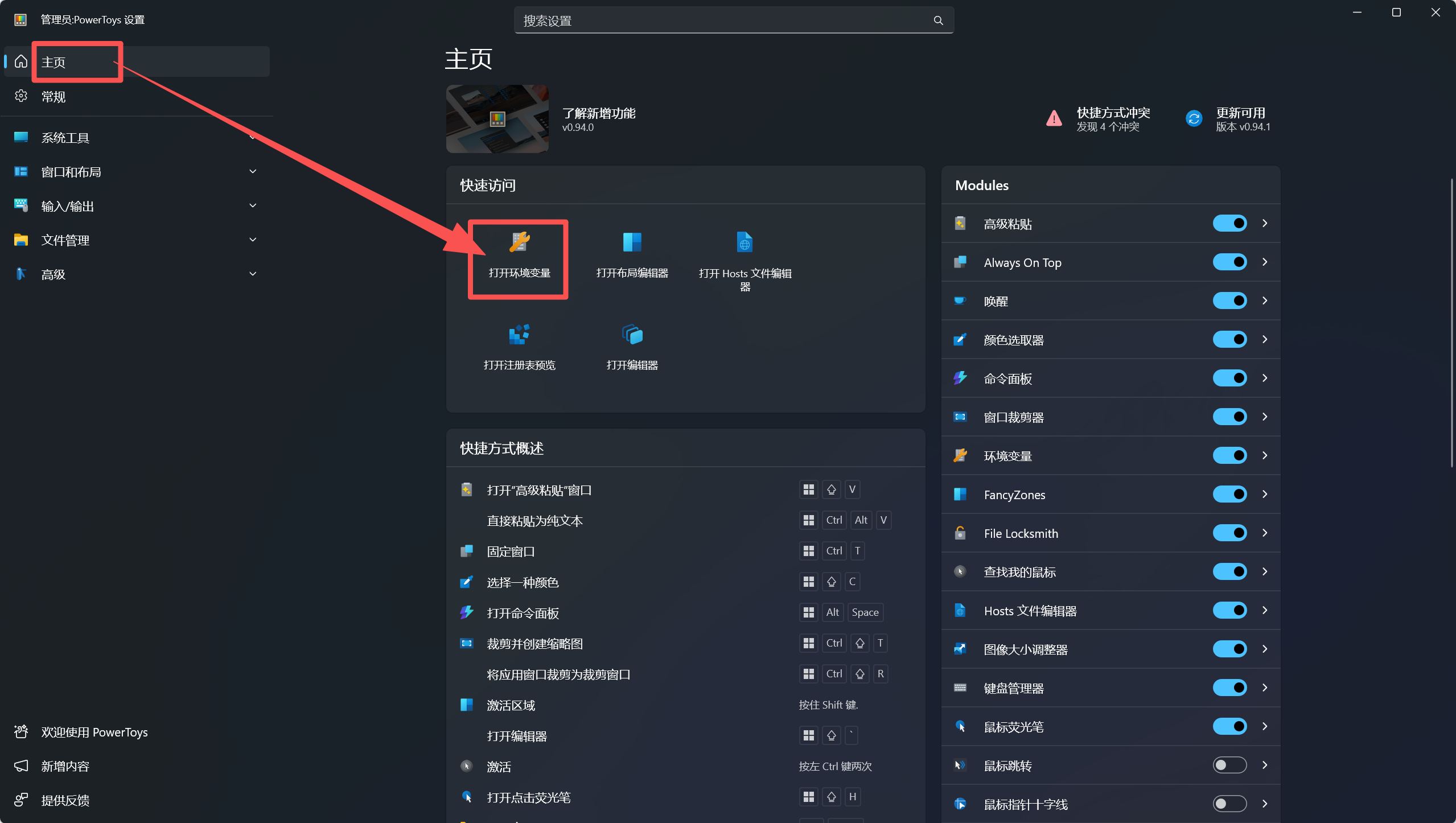
-
4. 手动配置 PATH(核心步骤)
EPGF 架构下的 Python 环境变量设置建议——Anaconda 路径精简后暴露 python 及工具到环境变量的配置记录 [三]
安装完成后,我们不依赖自动 PATH,而是手动配置,确保每个 Python 和工具链可全局调用。
系统环境变量 PATH
D:\A
D:\A\Library\mingw-w64\bin
D:\A\Library\usr\bin
D:\A\Library\bin
D:\A\Scripts
D:\A\envs\py308
D:\A\envs\py309
D:\A\envs\py310
D:\A\envs\py311
D:\A\envs\py312
D:\A\envs\py313
用户环境变量 PATH
D:\A\envs\py308\Scripts
D:\A\envs\py309\Scripts
D:\A\envs\py310\Scripts
D:\A\envs\py311\Scripts
D:\A\envs\py312\Scripts
D:\A\envs\py313\Scripts
💡 推荐用 Microsoft PowerToys → 环境变量管理工具 批量添加,防止手动出错。
5. 验证效果(系统级可见性)
打开 CMD 输入:
where python
where poetry
where virtualenv
where pipenv
where uv
where hatch
where pipx
where nox
where tox理想输出示例:
D:\A\python.exe
D:\A\envs\py308\python.exe
D:\A\envs\py309\python.exe
D:\A\envs\py310\python.exe
D:\A\envs\py311\python.exe
D:\A\envs\py312\python.exe
D:\A\envs\py313\python.exe
D:\msys64\mingw64\bin\python.exe
C:\Users\love\AppData\Local\Microsoft\WindowsApps\python.exe
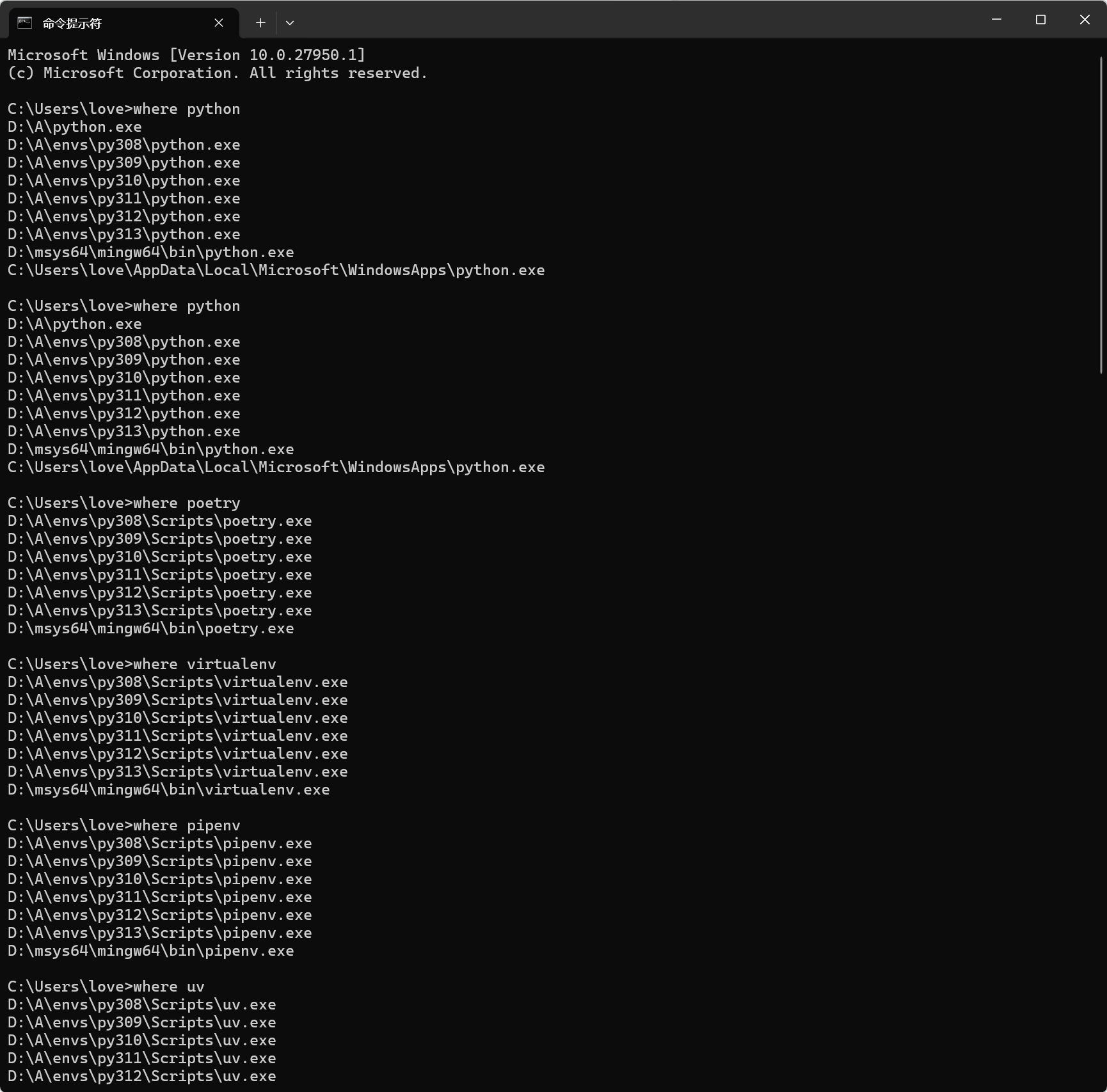
这意味着:
-
每个 py3xx 环境的
python.exe都已被暴露给系统 -
未来无论在哪个文件夹,都可以直接指定不同 Python 版本执行脚本
-
同理,
uv.exe、poetry.exe、hatch.exe等工具链也都能全局调用
6. EPGF 后续操作(多版本 & 工具链 概览示例)
-
创建多版本环境
conda create -n py310 python=3.10 -y
conda create -n py311 python=3.11 -y
-
安装工具链
conda activate py310
pip install uv poetry hatch pipenv virtualenv pipx nox tox poetry-plugin-shell
-
创建项目本地化 .venv (UV 环境为例)
cd X:\<项目目录>
# 切换到 Python 3.10
conda activate py310# 新建项目本地的 uv 虚拟环境
uv venv --seed .venv# 退出 父级 Python 环境(Conda)
conda deactivate# 激活项目本地的 uv 虚拟环境
.\.venv\Scripts\activate# 将 uv 工具本地化 工具自包含
uv pip install uv# 验证工具的本地化调用
where python #首行应输出本地 .venv 中的路径whwer uv #首行应输出本地 .venv 中的路径此时,项目就拥有完全本地化的工具链,支持零配置迁移。
7. 为什么要这样做?
| 决策 | 原因 | 好处 |
|---|---|---|
| 系统级安装 | 不绑定当前用户,后期可全局调用 | 多用户电脑/CI/CD 环境更稳定 |
| 手动 PATH | 避免自动配置冲突,可控顺序,环境变量友好 | where python 输出可预测 |
| 暴露 py3xx 环境 | 让每个版本全局可用,Python 版本自治 | 一键切换版本、脚本复现 |
| 工具链全局可见 | uv/poetry/hatch 全局可调 | 保证所有项目都能复用 |
| 项目级 .venv | 本地化工具链 | 项目可独立迁移、复现 |
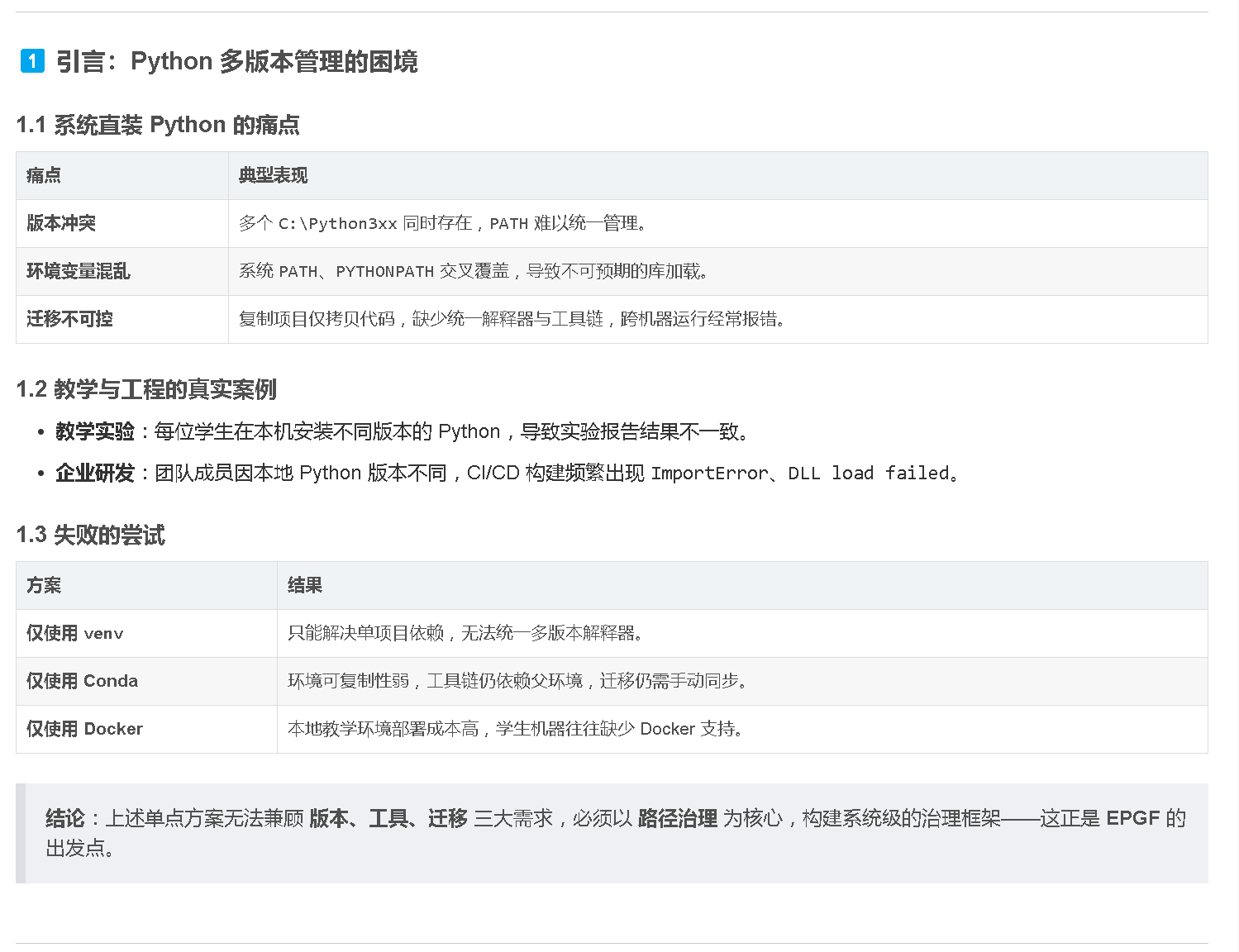
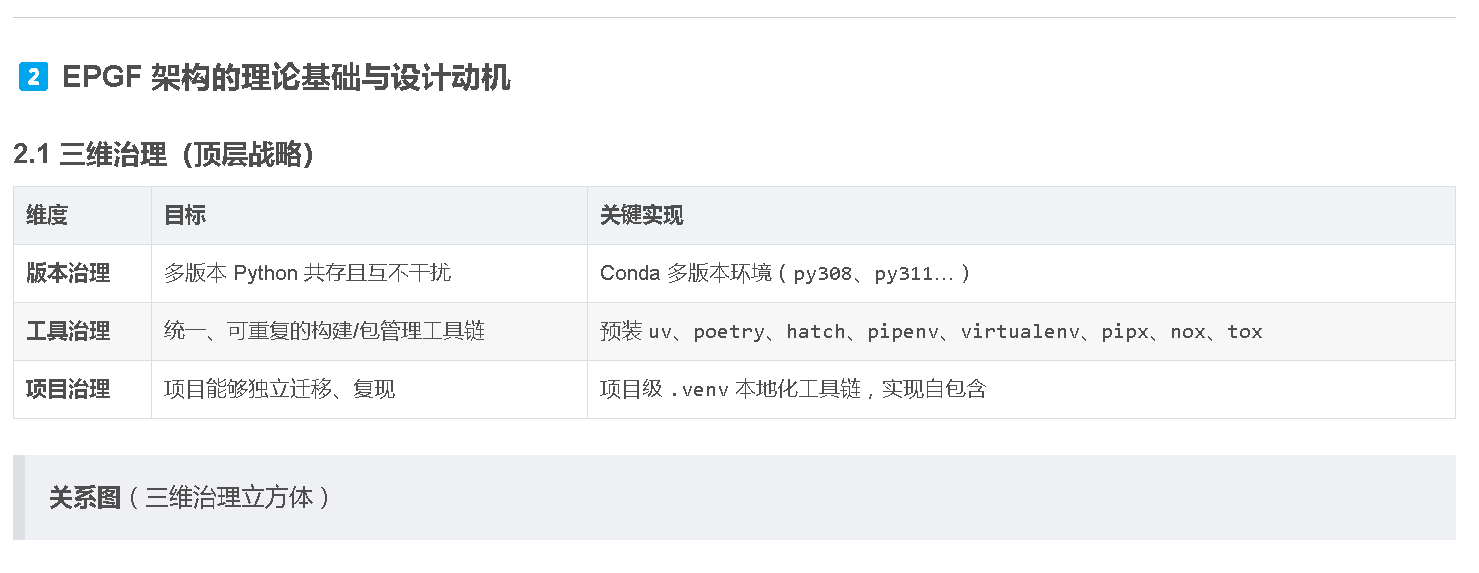
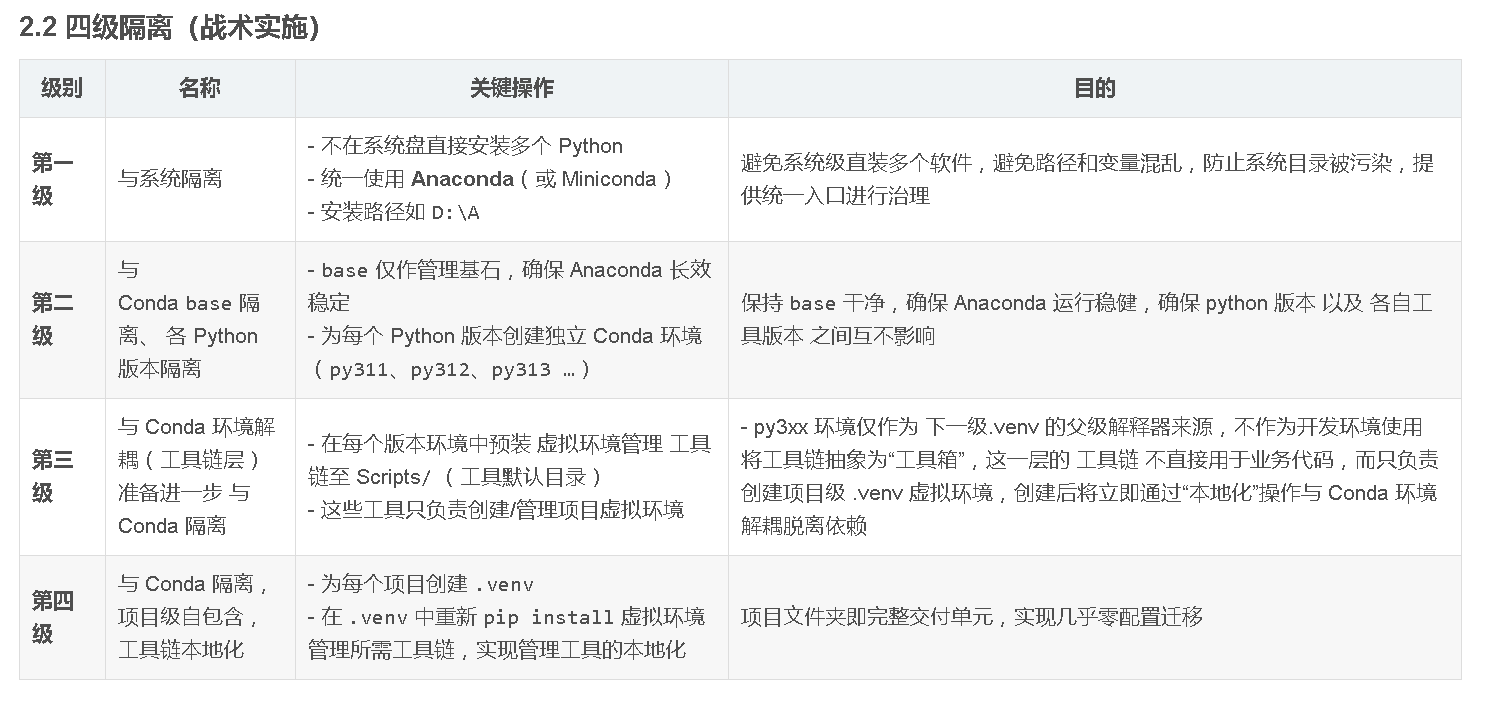
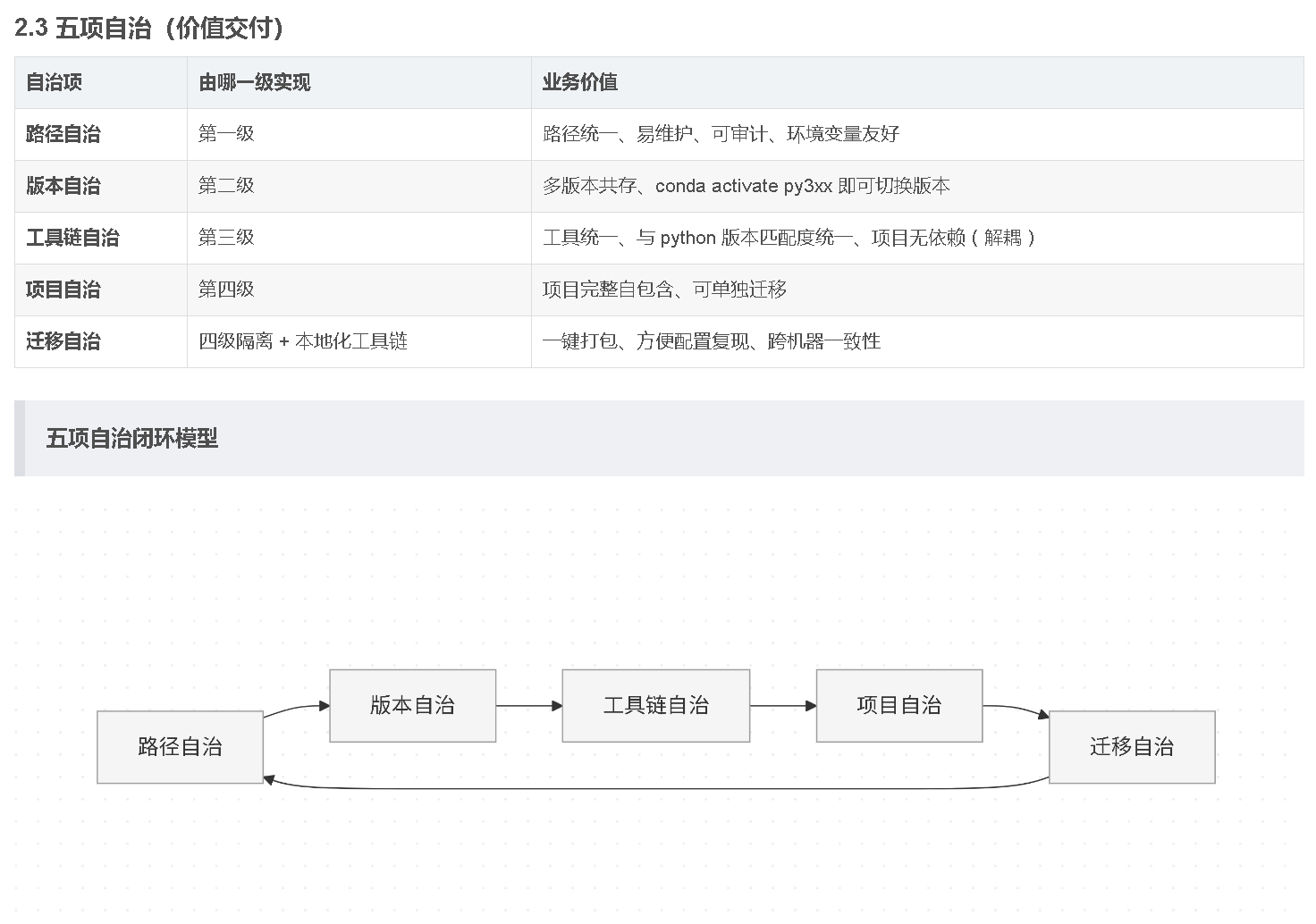
Python 多版本环境治理理念驱动的系统架构设计——三维治理、四级隔离、五项自治 原则(路径治理升级修订 V 2.0 版)
